Hogyan vágni fotók
Fotó levágásával vagy növény - van valami, amivel szembe kell néznie olyan gyakran, mint a kép méretét.
Kép kivágásához a Photoshop program egy speciális eszköz az úgynevezett Crop Tool (Frame vagy a metszés). Vannak még Crop parancsot.
Néha csak meg kell kivágni egy része a kép, hogy nem vette figyelembe a méreteket. Más esetekben szükség van szerezni egy bizonyos képméret vagy képarány (például 10x15 cm-es, 600x400 pixel vagy a méretaránya 3x4).
könnyű metszés
Amikor arra van szükség, hogy vágja le a széleit a fotó, és ebben az esetben nem számít, hogy melyik formátum végül alkalmazni a vágóeszközt Tool (Frame vagy vágja az orosz verzió).
Nyitott az eredeti képet a Photoshop.

Válassza ki a Crop eszköz az eszköztáron (vagy vágási keretet), és válassza ki a kívánt területet, hogy távozzon. Minden felesleges elsötétedik, a mértéke sötétedő lehet beállítani a szerszámot lehetőségek bar (felső menü).

Markers keretezés és az egész régió egészét lehet mozgatni, hogy így kielégítő eredményt. Hogy teljes legyen a vágás művelet nyomja meg az Enter billentyűt, vagy kattintson a pipa a Crop eszköz eszköz sávon.

Metsző alatt egy bizonyos felbontás.
Használja a Crop eszköz eszköz (kivágás) Akkor képkivágásokhoz a kívánt méretet. Erre lehetőség bar (szerszám tulajdonságok): beállítása a méret a jövő képeket. Megadható különböző egységek: centiméter (cm), milliméterben (mm), pixel (képpont).
Amikor kiválaszt egy eszközt Crop eszköz keret megtartja a megadott arányban. Ez lehet mozgatni, hogy növeli vagy csökkenti, de a hossza-szélesség aránya változatlan marad. Az így kapott kép mérete jelzi a panel tulajdonságai.
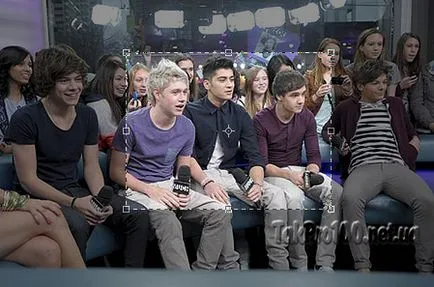
Készítsünk fényképeket nyomtatni nem csak azt követeli opreredelennogo méret, hanem a felbontás. Általában ez 300 dpi, és a szerszámkészlet a Tulajdonságok területen a kép kivágás.
Néhány szabványos méretű fényképek nyomtatási:
Az elkészített képek méretének a fényképezőgéppel eltérhet a standard. Ebben az esetben a nyomtatás a kép lesz levágva. Felkészülés képek nyomtatására a sötétkamrában, válasszon egy standard méretű.
Vágás az azonos méretarány
Bizonyos esetekben az adott méret a kép nem fontos, van értéke csak képarány, mint a 3x4. Metszés kép előre meghatározott arányban igényel előzetes izolálás kívánt területre. Ezt használja eszközként Négyszögletű Marquee Tool (téglalap alakú terület). Ebben a műszerfal tulajdonságokkal adott paraméter rögzített arány (előre meghatározott részarányban) és jelzi a képarány. Az arányok elosztása által meghatározott értékek bekerülnek a szélesség és a magasság.
Amennyiben egy kiválasztási jön létre, a parancs Image (Kép)> Crop (vágás).
Vágás kép forgatás.
Bizonyos esetekben a vágáson ki a részét a fotó, a kiválasztott terület szükséges is forgatni.
Szerszám Crop Tool (Frame / Vágás) lehetőséget ad arra, hogy csinálni egy lépésben.

Kiemelés keret vágási terület és húzza a kurzort túl. Ha a kurzor egy hajlított nyíl viszont bővíteni a keretet a kívánt szöget és nyomja meg az Entert.

Vágás Vanishing Point.
Néha meg kell vágni az összes felesleges képeket, így csak egy kép a falon, egy ablak otthon vagy könyv borítója. Azonban ez a tárgy nem lehet fényképezett frontálisan, és a jövőben is. És ebben az esetben a mentési eszköz Crop Tool (Frame / Vágás).
Kiemelés keret körül a kivágandó területet. Kapcsolja be a Tulajdonságok területen jelölje Perspektíva (Perspective) (ez a lehetőség csak akkor lesz hatásos a szétválás után), és mozgassa a markerek a keretet úgy, hogy azok a képen sarkokban.
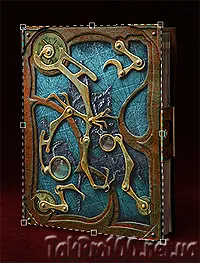
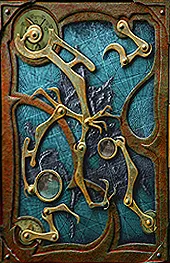
Nyomja meg az Entert. Vágja ki a kép egy részét „kibontakozni” frontálisan. Bár ebben az esetben előfordulhat, hogy némi torzulás a kép.